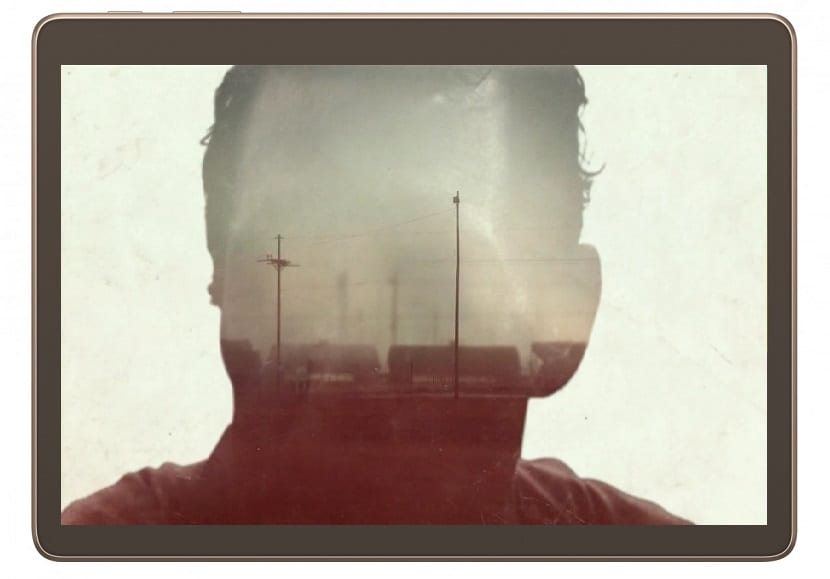
Планшеты и телефоны Android стали идеальной платформой для использования всех типов мультимедийного контента, особенно если мы хотим ложись на диван и наслаждайся лучшими фильмами или телесериалы, такие как «Во все тяжкие» или «Настоящий детектив».
Si вы хотите забыть о подключении через кабель с вашего Android-устройства на ПК или Mac, чтобы перейти к следующей главе вашей любимой серии, с помощью руководства, которое вы найдете ниже, будет очень легко транслировать с вашего компьютера на экран, например, вашего планшета.
Для этого нам понадобится установите 3 приложения, и это займет у вас не более 5 минут чтобы настроить все, если вы выполните каждый из шагов, которые я подробно описываю ниже. Теперь смотреть любимые сериалы или фильмы со своего планшета будет проще.
Что нужно?
- Plex Media Server для Windows / Mac
- Приложение BubbleUPnP на Android
- Дополнительный видеоплеер, как он может быть сам по себе VLC
1. Загрузите и настройте Plex Media Server на ПК / Mac.
Мы будем использовать Сервер Plex как база данных как для фильмов, так и для музыки.
Se скачать и установить приложение и это будет работать на фон со значком на панели задач Windows. Щелчок по нему автоматически откроет его в веб-браузере по умолчанию. Вы можете настроить Plex с определенным именем для своего ПК.
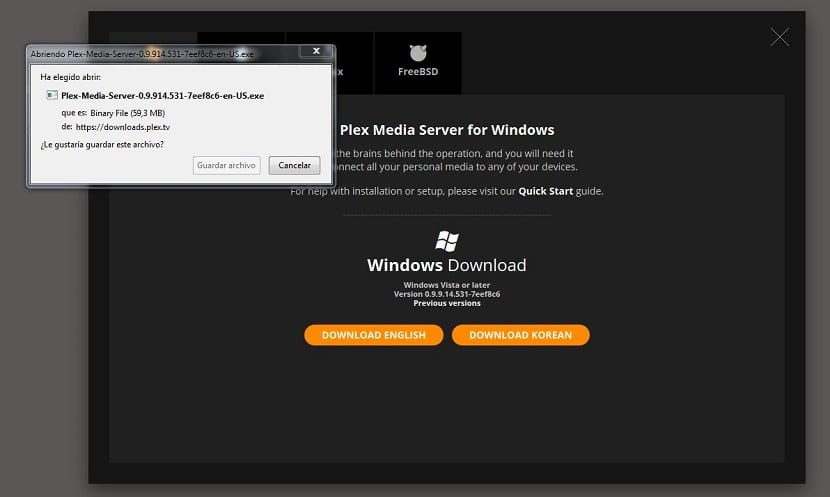
- Следующее, что нужно сделать, это добавить контент, выполнив нажмите на знак + как вы можете видеть на изображении ниже
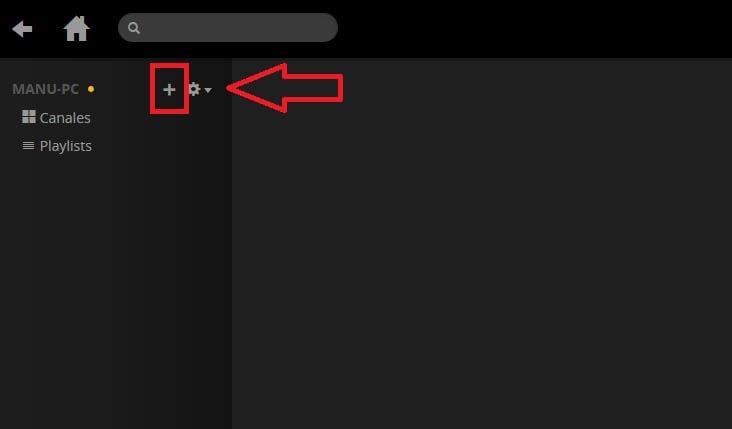
- Выберите тип контента, который вы идете воспроизводить и даже язык
- Теперь нам нужно будет добавить папка, в которой хранятся все фильмы, сериалы или музыка. Здесь важно, чтобы все папки были организованы соответствующим образом.
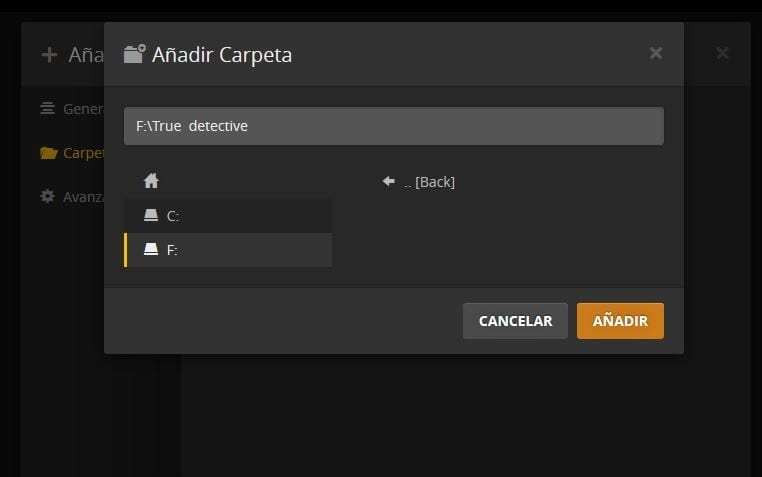
- Оно делает нажмите на папку и он добавлен, как вы можете видеть на изображении.
2. Настройка и использование BubbleUPnP
Базовое приложение BubbleUPnP es también бесплатно для потоковой передачи. С помощью этого приложения вы можете воспроизводить мультимедийный контент с любого сервера или облака. Самое приятное то, что вам не нужна никакая конфигурация.
Все, что нужно, - это иметь ПК включен, Plex Media Server работает и что ПК и устройство Android подключены к одной сети.
- С помощью бокового смахивания слева вы пройдете в меню мультимедийного контента. «Рендерер» - это место, где будет воспроизводиться контент, а «Библиотека» показывает источник контента.
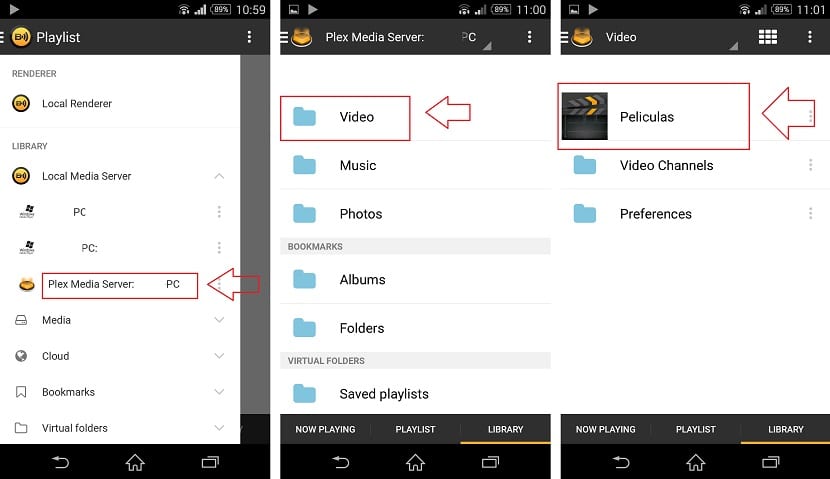
- В этом случае устройство Android является средством визуализации. В разделе «Библиотека» нажмите «Локальный медиа-сервер», после чего вы увидите «Plex Media Server». Выберите это.
- Теперь на главном экране приложения нажмите вниз до «Библиотеки» и здесь вы увидите папки, которые были импортированы на Plex Media Server.
- Нажмите «Видео» и вы ходите в кино или телешоу. Здесь вы можете увидеть весь выбранный вами контент из папки Plex.
- Вы выбираете файл мультимедийного содержимого и приложение сообщит вам, что вам нужно выбрать приложение играть в это.
3. Выбор приложения для воспроизведения мультимедийного контента.
Здесь вы можете выбрать между разными игроками который вы установили в свой терминал.
VLC – это приложение, выбранное в этом руководстве поскольку он предлагает поддержку множества форматов, таких как MKV.
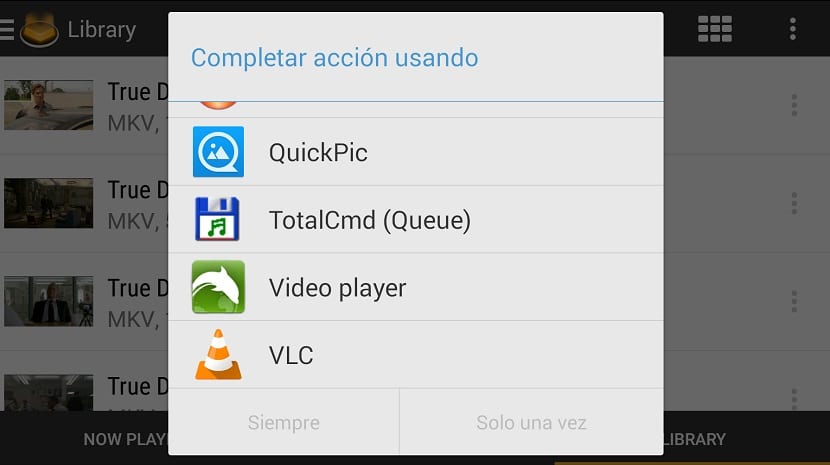

Большое вам спасибо! Отличный учебник!